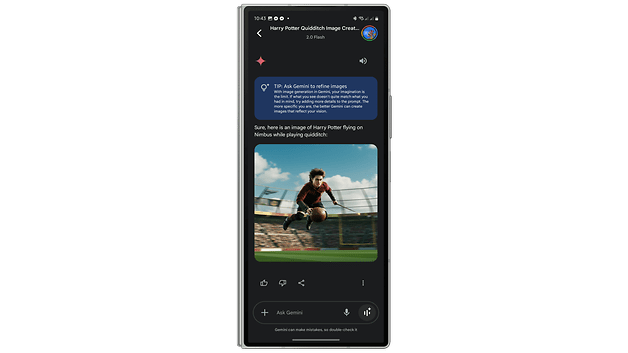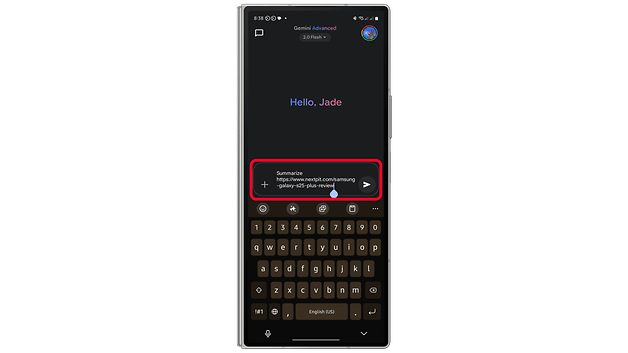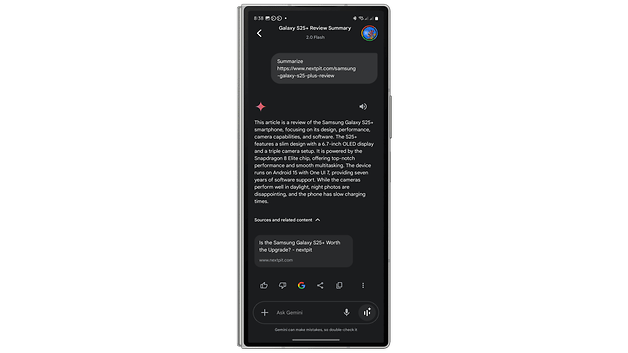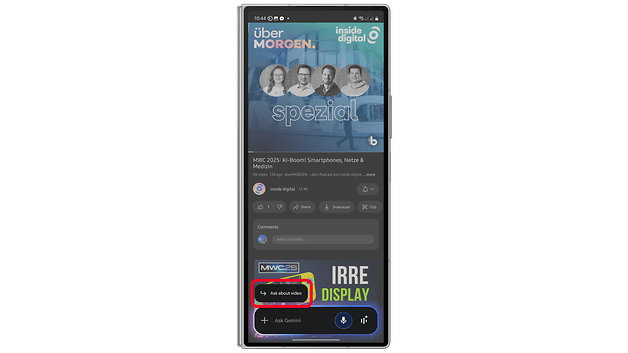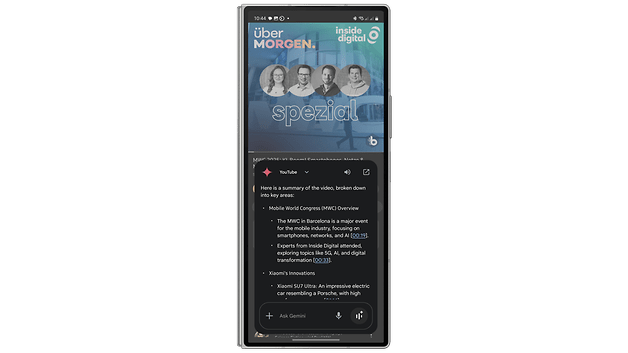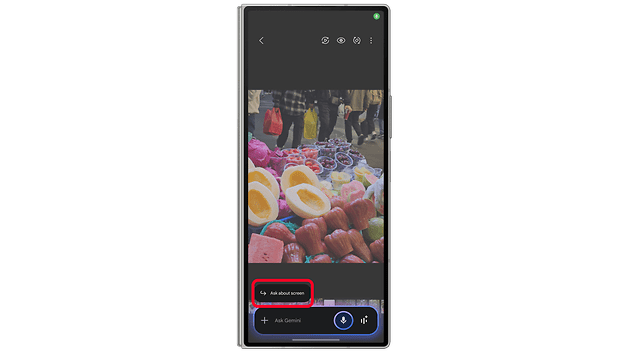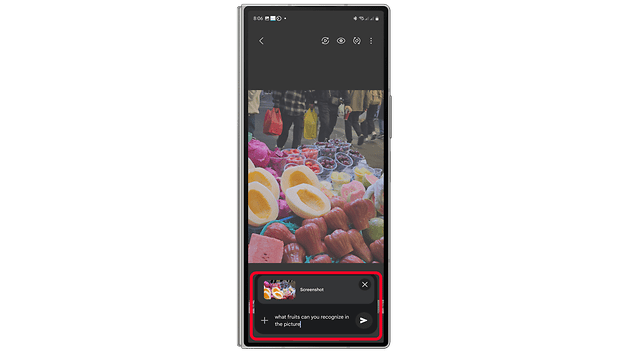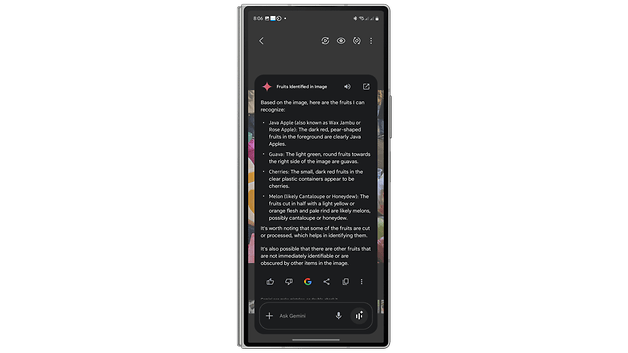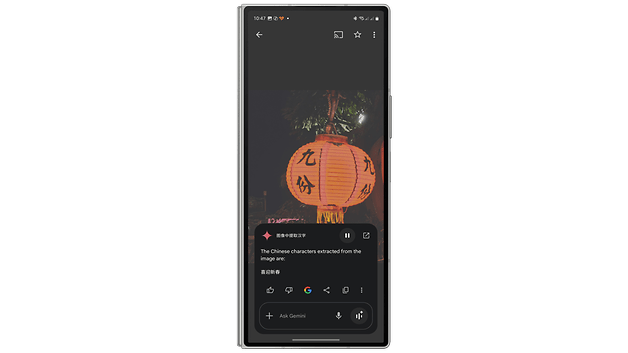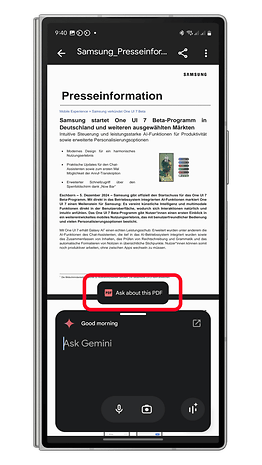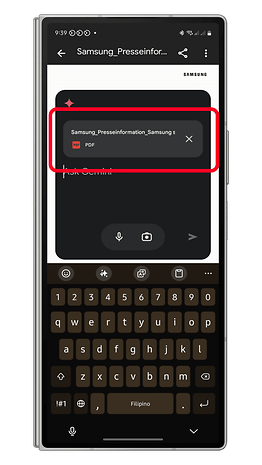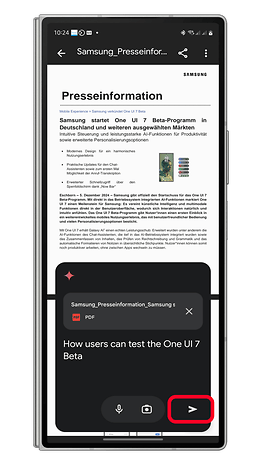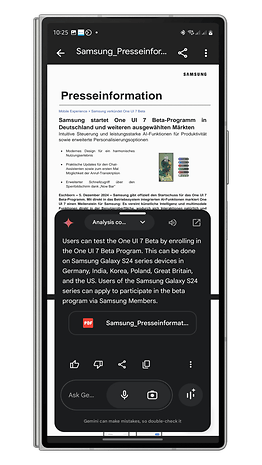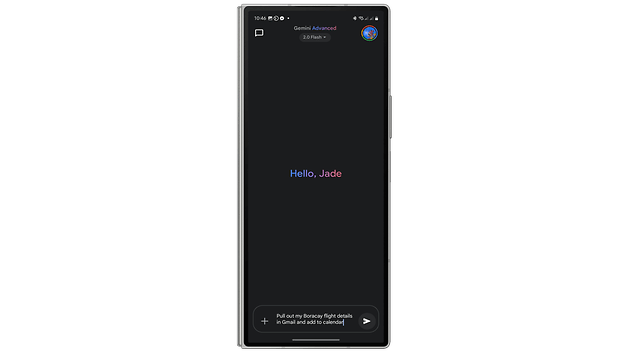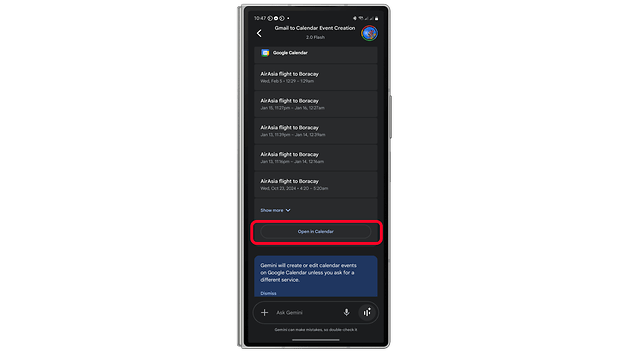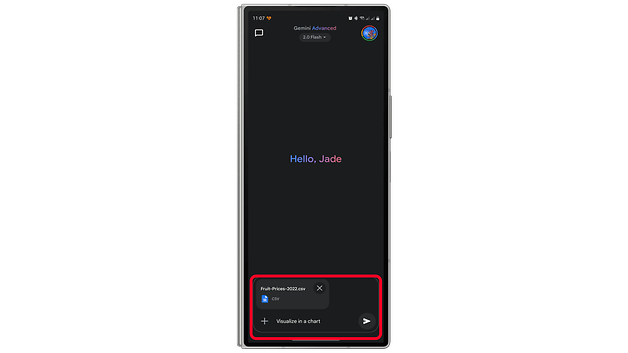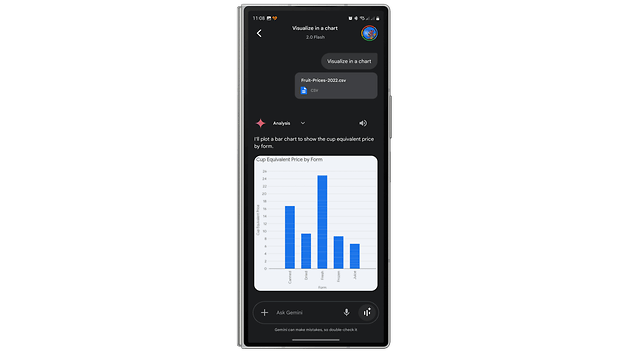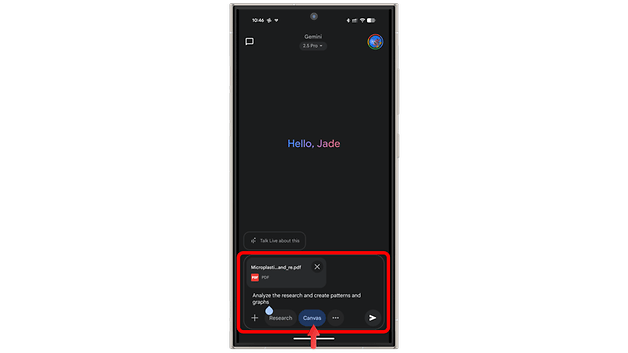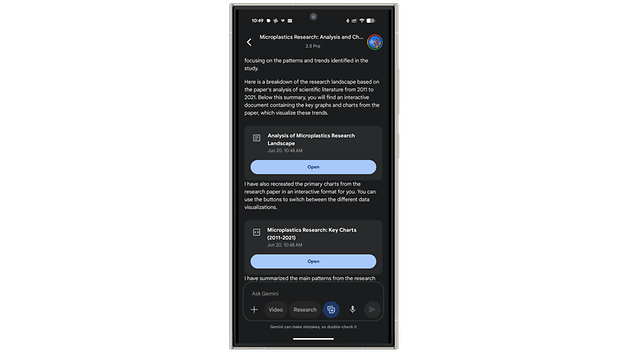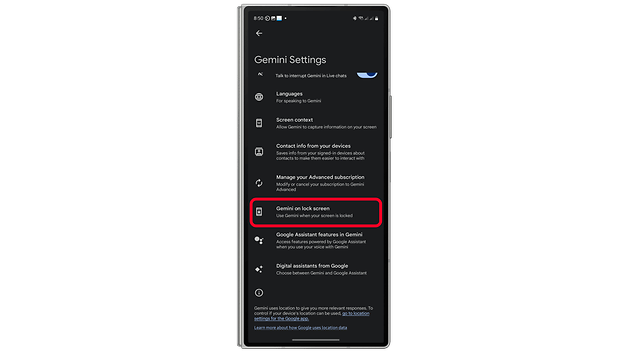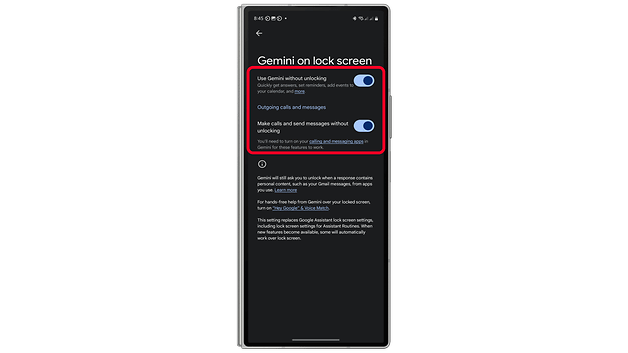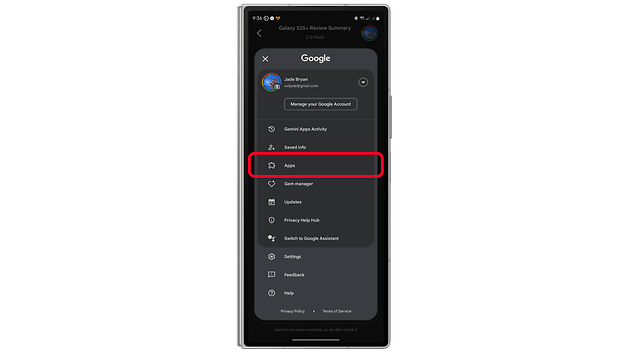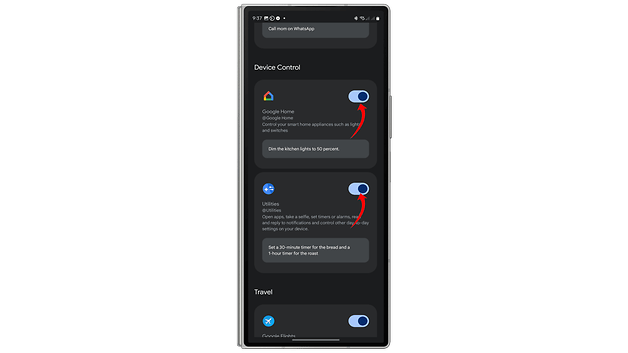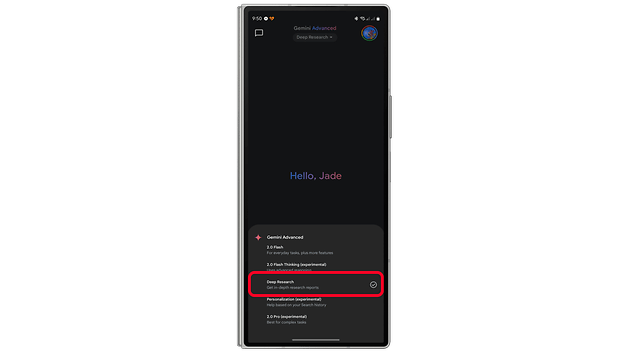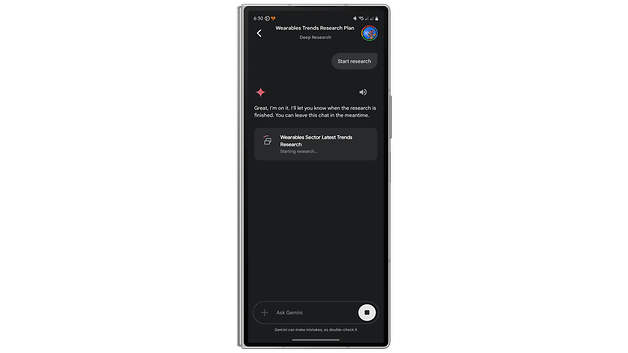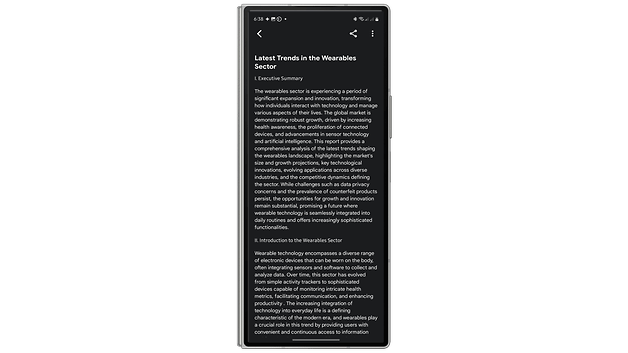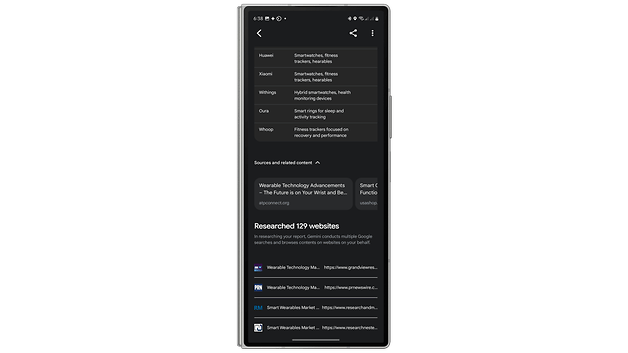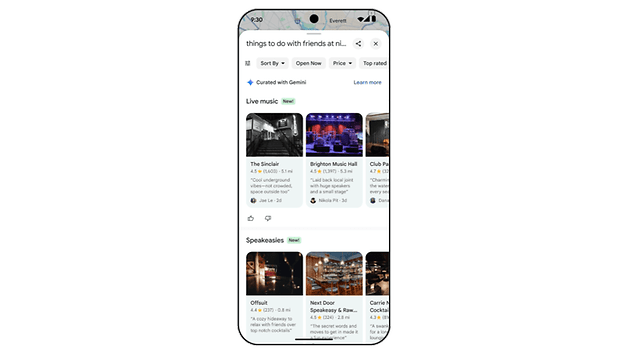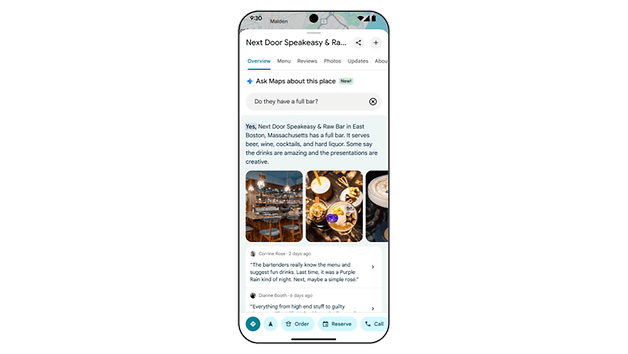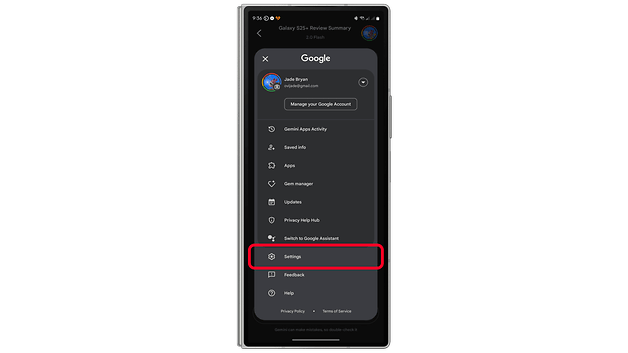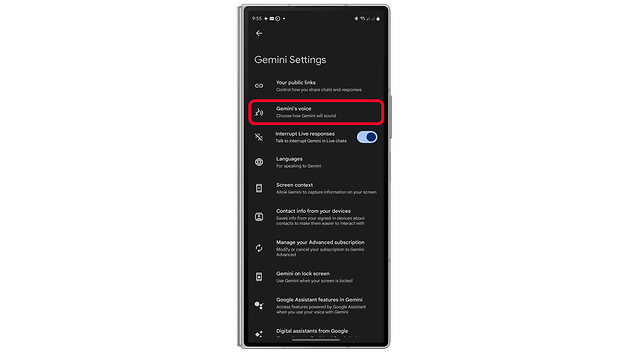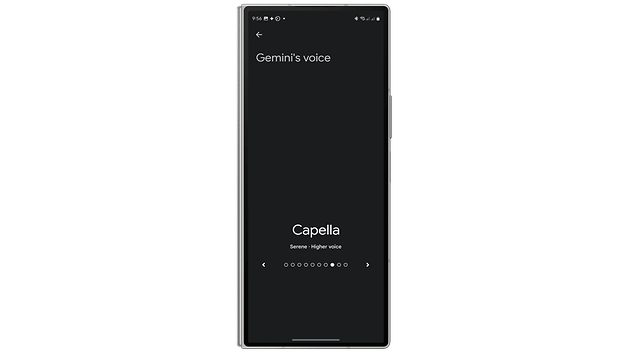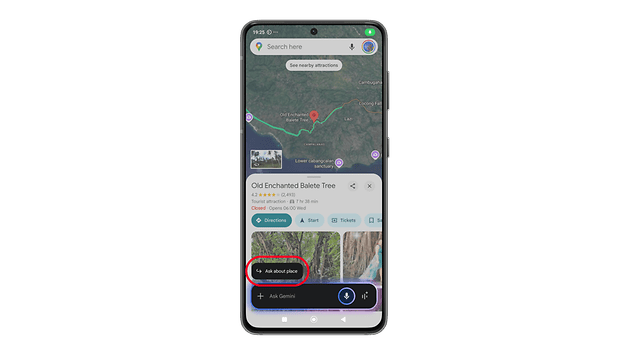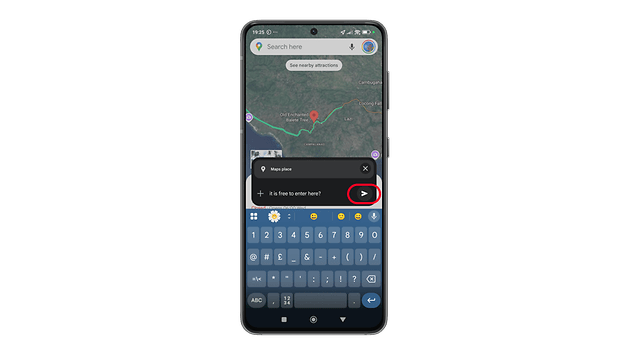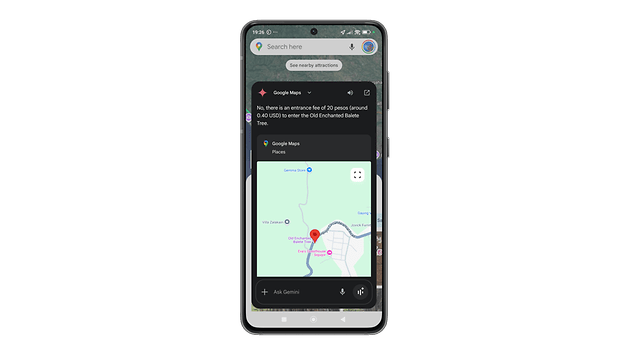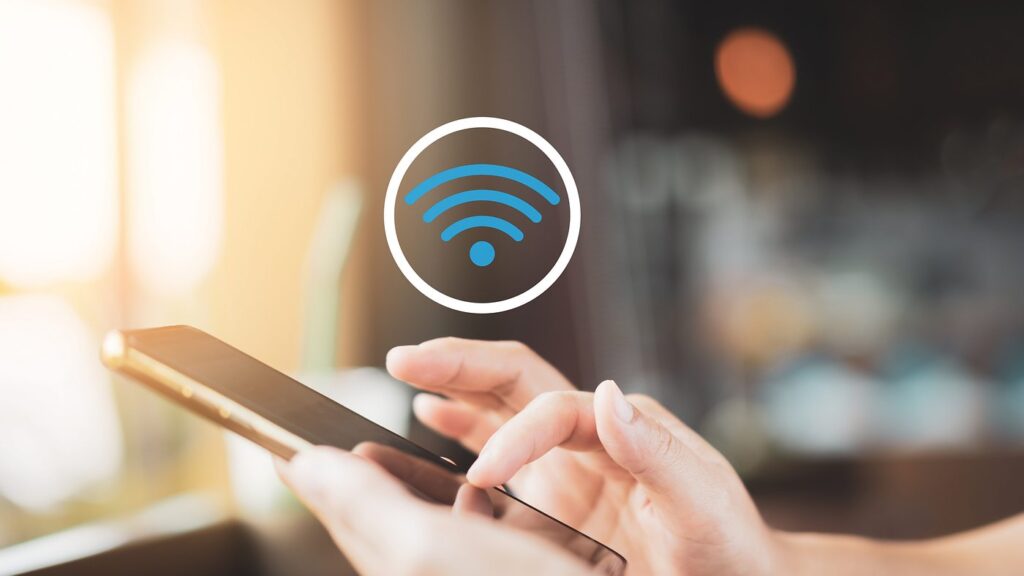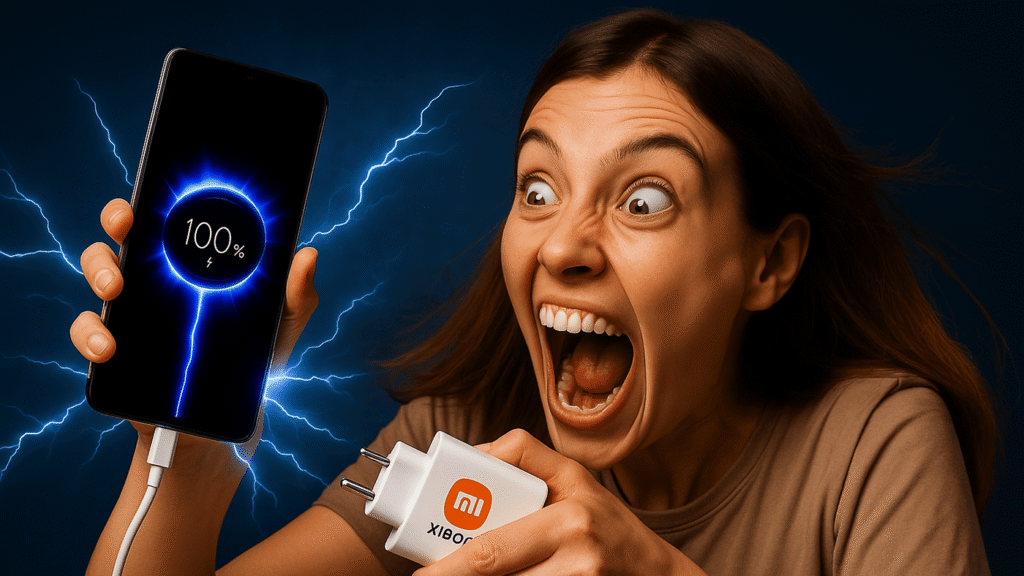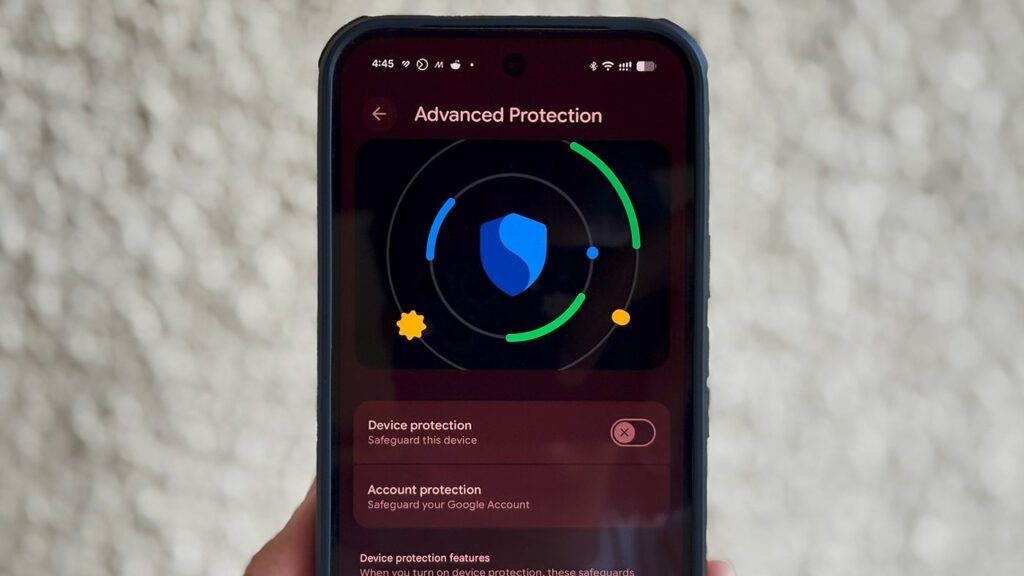Continua após a publicidade
O que é o Gemini e quais são seus principais recursos?
O Gemini do Google é o assistente digital de inteligência artificial mais avançado da empresa, criado para substituir o tradicional Google Assistente. Ele está disponível tanto como uma função integrada ao Android quanto como um aplicativo de chatbot independente. Por ser baseado nos modelos de linguagem de última geração do Google, ele é mais inteligente e versátil do que seu antecessor.
Graças aos seus recursos multimodais, o Gemini entende texto, imagens e comandos de voz, o que permite uma interação mais fluida e natural. Ele também traz novidades que antes não eram possíveis com o antigo Google Assistente.
Para te ajudar a entender melhor o Gemini, reunimos seus principais recursos, tanto da versão gratuita quanto da paga. A maioria dessas ferramentas de IA pode ser testada com alguns limites de uso, o que te ajuda a decidir se vale a pena fazer o upgrade. A seguir, então, você confere em detalhes o que o Gemini oferece!
1. Gemini multimodal
Uma das maiores vantagens do Gemini está em seus recursos multimodais. Ainda que o Google Assistente aceite comandos por voz, texto e imagem, o Gemini vai além, permitindo interações com vídeos, códigos e até arquivos diversos. Esse chatbot mais avançado também é capaz de manter conversas naturais e gerar imagens, vídeos e textos, tudo isso com um alto nível de sofisticação.
Vale citar também que o Gemini é compatível com diferentes tipos de entrada, o que faz dele um assistente de IA realmente versátil. Veja quais:
- Texto;
- Arquivos ou documentos;
- Imagens;
- Vídeo;
- Áudio;
- Código.
Além disso, a versão Gemini Advanced consegue trabalhar com arquivos mais pesados e em maior quantidade, como bancos de dados inteiros de projetos ou milhares de páginas de documentos.
2. Geração de imagens
Um dos recursos mais práticos do Gemini é a geração de imagens a partir de texto, função que está disponível tanto na versão gratuita quanto na premium. Essa funcionalidade usa o modelo Imagen-4 do Google, que cria imagens realistas e de alta qualidade, interpreta comandos mais complexos e oferece uma grande variedade de estilos. Precisamos reforçar que no plano gratuito, no entanto, existem algumas limitações, como efeitos restritos e um tempo de resposta mais lento.
Passo a passo de como gerar imagens no Gemini:
- Abra o aplicativo Gemini em seu dispositivo;
- Digite o que deseja, começando com palavras como “criar”, “gerar” ou “desenhar”;
- Descreva os detalhes, como estilos realistas ou animações, cores e elementos;
- Toque no botão Enviar e aguarde o resultado;
- Ajuste seu prompt para refinar o resultado e, depois, salve ou compartilhe a imagem como preferir.
3. Resumir textos e vídeos
O Gemini é capaz de resumir textos longos, e-mails, documentos e até vídeos do YouTube. Para usar essa função, você precisa ativar as extensões do Google Workspace e do YouTube dentro do aplicativo.
Veja como resumir textos no Gemini:
- Abra o aplicativo Gemini;
- Cole ou digite o texto ou o link na caixa de prompt e peça ao Gemini para fazer o resumo;
- Toque no botão Enviar e receba o conteúdo resumido em poucos segundos.
Como resumir vídeos do YouTube (com legendas ativadas):
- Abra o vídeo escolhido no YouTube;
- Inicie ou chame o Gemini;
- Digite ou fale Resuma este vídeo.
Você pode editar o resumo ou pedir que ele seja apresentado de outra forma, como em marcadores ou em formato de parágrafo. O Gemini também permite a exportação do texto direto para o Google Docs ou para o Gmail. Se quiser entender melhor como usar essa função, não deixe de conferir nosso tutorial sobre como resumir vídeos do YouTube com o Gemini.
4. Pergunte sobre o que está na sua tela
Um dos recursos mais práticos do Gemini é o reconhecimento contextual com a função “Pergunte sobre esta tela”. Com ela, você pode obter explicações e detalhes sobre imagens e páginas da web, funcionando como uma alternativa ao Google Lens e com o apoio da inteligência artificial.
Como usar o Perguntar sobre esta tela:
- Abra uma imagem, uma página da web ou tire uma nova foto;
- Inicie o Gemini por gesto ou atalho;
- Toque em Perguntar sobre esta tela (o app fará uma captura de tela automaticamente);
- Digite ou fale sua pergunta sobre o conteúdo exibido;
- Toque em Enviar para receber a resposta.
Você também pode carregar uma foto manualmente no aplicativo do Gemini para que ele analise a imagem ou extraia textos de páginas da web. A partir disso, é possível pedir resumos, explicações ou traduções.
5. Perguntar sobre arquivos PDF
A função Perguntar sobre PDF funciona de forma parecida com a opção Perguntar sobre esta tela, mas é voltada para documentos em PDF, como o nome sugere. Com ela, você pode resumir o conteúdo, extrair trechos ou ainda buscar informações específicas dentro do arquivo. É uma ótima ferramenta para acessar rapidamente dados importantes em documentos longos.
Essa função está disponível tanto na versão gratuita quanto na premium do Gemini. No plano Pro, porém, você pode trabalhar com PDFs mais pesados e complexos, contando também com o suporte de um modelo mais avançado.
Como usar o Pergunte sobre PDF
- Inicie o aplicativo Files do Google;
- Abra um documento em PDF
- Inicie o Gemini e toque em Perguntar sobre PDF;
- Aguarde até que o arquivo seja carregado;
- Digite sua solicitação e toque em Enviar.
6. Use o Gemini com o Gmail e o Calendário
O Gemini se integra de forma eficiente aos aplicativos do Google, deixando o gerenciamento de tarefas muito mais simples. Ele pode, por exemplo, identificar detalhes de voos recebidos no Gmail e adicioná-los automaticamente como eventos no Google Agenda.
Como usar o Gemini para eventos do Calendário do Google
- Peça ao Gemini para extrair detalhes de voos ou horários do Gmail;
- Adicione ou modifique eventos diretamente no Google Calendário tocando em Continuar no Calendário.
O Gemini também consegue identificar datas em e-mails acessados pela web, permitindo que você adicione esses compromissos ao seu calendário de forma rápida e prática.
7. Analisar e criar visualizações (testado na versão paga)
O Gemini pode analisar dados de planilhas, apresentações e documentos, transformando essas informações em apresentações fáceis de entender. Ele também consegue destacar os principais dados e padrões usando imagens ou gráficos interativos pelo Canvas.
Como criar gráficos e tabelas visuais usando o Gemini
- Inicie o Gemini;
- Toque no botão + e selecione Arquivos;
- Carregue sua planilha (Excel, Sheets ou CSV);
- Inicie seu prompt com “visualize” ou “crie gráficos ou barras a partir desses dados”.
8. Obter código para visuais interativos e colaborativos via Canvas
Com o recurso Canvas no Gemini, você pode criar conteúdos mais dinâmicos e interativos, como infográficos, questionários e até aplicativos, tudo em um único documento ou trecho de código. Esse recurso está disponível tanto para usuários da versão gratuita quanto da paga, mas quem assina o plano Pro tem acesso ao modelo mais recente e avançado, com desempenho superior e alta capacidade para lidar com projetos mais complexos.
Veja a seguir como usar o Canvas:
- Inicie o Gemini;
- Toque no botão + na barra de prompt e selecione Canvas;
- Digite seu prompt para descrever o documento, código ou conteúdo interativo que deseja gerar;
- Você também pode carregar arquivos compatíveis (como PDFs ou imagens) para informar seu prompt;
- Aguarde até que o conteúdo seja gerado.
Para documentos, você pode visualizar ou fazer o download do arquivo. Já no caso de códigos, é possível visualizá-los diretamente no Canvas, tanto na versão web quanto em dispositivos móveis, com opções para editar e compartilhar o conteúdo de forma fácil.
9. Use o Gemini na tela de bloqueio
O Gemini também traz os recursos da tela de bloqueio que já existiam no Google Assistente, como definir alarmes ou eventos no calendário, ler notificações e atender ligações. Assim, você consegue realizar essas tarefas sem precisar desbloquear o aparelho.
Passo a passo de como ativar o Gemini na tela de bloqueio:
- Abra o aplicativo Gemini;
- Toque em sua foto de perfil;
- Entre em Configurações > Gemini na tela de bloqueio;
- Ative a opção Usar o Gemini sem desbloquear;
- Mude para Fazer ligações e enviar mensagens sem desbloquear.
10. Controle a casa inteligente com o Gemini
Assim como o Google Assistente, o Gemini também pode controlar dispositivos inteligentes da sua casa por meio do app Google Home. Você pode usar comandos em linguagem natural, como as seguintes:
- “Está quente na sala de estar, ligue o ar-condicionado.”
- “Diminua as luzes do quarto para 50%.”
Como ativar o controle de casa inteligente
- Abra o aplicativo Gemini;
- Toque em sua foto de perfil e entre em Aplicativos;
- Role para baixo e ative o Controle de dispositivos;
- Selecione Google Home e Utilities.
11. Converse e compartilhe sua câmera com o Gemini Live
O Gemini Live proporciona conversas naturais e contínuas. A versão gratuita conta com quase todos os recursos da versão premium, que, por sua vez, permite interações mais completas, como transcrições das conversas para você consultar sempre que precisar. Confira o guia abaixo para aprender a usar o Gemini Live:
- Inicie o Gemini;
- Toque no botão Gemini Live;
- Inicie sua conversa fazendo uma pergunta ou uma saudação.
Como alternativa, você pode ampliar a conversa compartilhando a tela ou a câmera durante o uso do Gemini Live. Isso, basicamente, é uma visualização ao vivo do recurso “Pergunte sobre mim”, em que você pode fazer perguntas e interagir com base no que aparece na tela. Para ativar, basta tocar no botão de compartilhamento de câmera ou tela enquanto estiver conversando com o Gemini Live.
Para entender melhor, confira a análise do Gemini Live feita pelo nosso colega Antoine Engels: Gemini Live: Conversar com a IA do Google é Divertido, Estranho e um Pouco Inútil.
12. Deep Research: análise avançada de IA
O Deep Research é um modelo mais avançado do Gemini, criado para sintetizar grandes volumes de dados da web e gerar relatórios detalhados. Você pode editar planos antes de criar o relatório, refinar os resultados, discutir as descobertas e fazer perguntas de acompanhamento. Agora, o Deep Research está disponível para todos os usuários do Gemini, sendo uma ferramenta útil tanto para profissionais quanto para estudantes.
Para usar o Deep Research, basta selecioná-lo entre os modelos do Gemini ou tocar no botão Deep Research na web. Veja como fazer isso no passo a passo abaixo:
- Inicie o Gemini;
- Toque nos modelos de IA na parte superior;
- Selecione Deep Research;
- Inicie seu prompt com “criar um relatório de pesquisa” ou “fazer uma pesquisa”;
- Depois que um relatório for gerado, você pode ajustá-lo ou continuar criando pesquisas.
Se estiver na Web, basta escolher Deep Research na janela de prompt.
13. Criar podcasts de IA a partir de documentos
O Gemini também pode converter documentos e PDFs em discussões no estilo de podcast, apresentando hosts gerados por IA por meio da Visão Geral de Áudio.
Confira como gerar uma visão geral de áudio usando PDFs e arquivos:
- Crie um relatório de Deep Research;
- Abra o arquivo do Deep Research e toque no menu de três pontos;
- Role até a parte inferior e selecione Gerar visão geral de áudio;
- Aguarde até que o podcast seja gerado.
14. Controle do Gemini por aplicativos de terceiros
O Gemini também tem integração com aplicativos de terceiros, como Spotify e WhatsApp, permitindo que você ouça música, envie mensagens e controle a reprodução apenas com comandos de voz. Basta falar ou digitar o comando, indicando o aplicativo e a ação desejada. Por enquanto, o Gemini funciona somente com alguns apps específicos, mas é bastante provável que outros sejam adicionados em breve.
15. Pesquisa mais inteligente no Google Maps
O Gemini também traz pesquisas mais inteligentes para o Google Maps. Além de buscar lugares ou planejar rotas, agora você pode fazer pesquisas contextuais, como “melhores programas para a noite nesta cidade” ou “restaurantes tailandeses mais bem avaliados”, por exemplo. Os resultados mostram sugestões selecionadas de locais e atividades junto a resenhas resumidas. Também é possível fazer perguntas adicionais sobre um lugar usando o recurso “Perguntar ao Maps sobre este local”.
Esse recurso é gratuito, mas ainda está sendo liberado em diferentes países e regiões.
16. Personalize a voz do Gemini
Diferente do Google Assistente, o Gemini permite que você personalize a voz do assistente. Você pode escolher entre vozes masculinas ou femininas, e com diferentes tons e sotaques. Para fazer isso, acesse Configurações > Voz do Gemini.
Versões do Gemini comparadas: Grátis, Premium, Gemini Live
O Gemini está disponível em diferentes versões, cada uma oferecendo recursos variados conforme o plano escolhido. Confira os detalhes:
- Versão básica (gratuita) – Disponível em todos os dispositivos Android compatíveis, traz as funções principais de inteligência artificial;
- Versão Premium (AI Premium) – Incluída na assinatura do Google One AI, oferece acesso a modelos de IA mais avançados e recursos extras, como gerenciamento de tarefas complexas, pesquisas aprofundadas, auxílio na programação, raciocínio lógico e integração completa com os apps do Google por meio de extensões;
- Gemini Live – É um chatbot de conversação incorporado ao aplicativo Gemini, presente nas versões básica e premium. Na versão premium, o Gemini Live ganha recursos extras, como conversas em segundo plano que deixam o assistente ainda mais inteligente e ágil.
O plano Gemini Premium (AI Premium) custa R$ 96,99 por mês. Com essa assinatura, você tem acesso ao Gemini Ultra 1.0, 2 TB de armazenamento no Google One e ferramentas com inteligência artificial integradas ao Gmail, Docs e Planilhas. Além disso, o Google oferece uma avaliação gratuita de um mês para novos assinantes.
Você já experimentou o Gemini ou o Gemini Live no seu dispositivo? Qual recurso de IA você acha mais útil? Queremos saber a sua opinião nos comentários!
Este guia do Gemini foi atualizado em junho de 2025, trazendo novas dicas para você usar a inteligência artificial do Google de forma mais eficiente em diversos aplicativos
Veja mais Tutorias em nosso site!
Publicidade